布局及美化版面Word文件下载.docx
《布局及美化版面Word文件下载.docx》由会员分享,可在线阅读,更多相关《布局及美化版面Word文件下载.docx(17页珍藏版)》请在冰豆网上搜索。
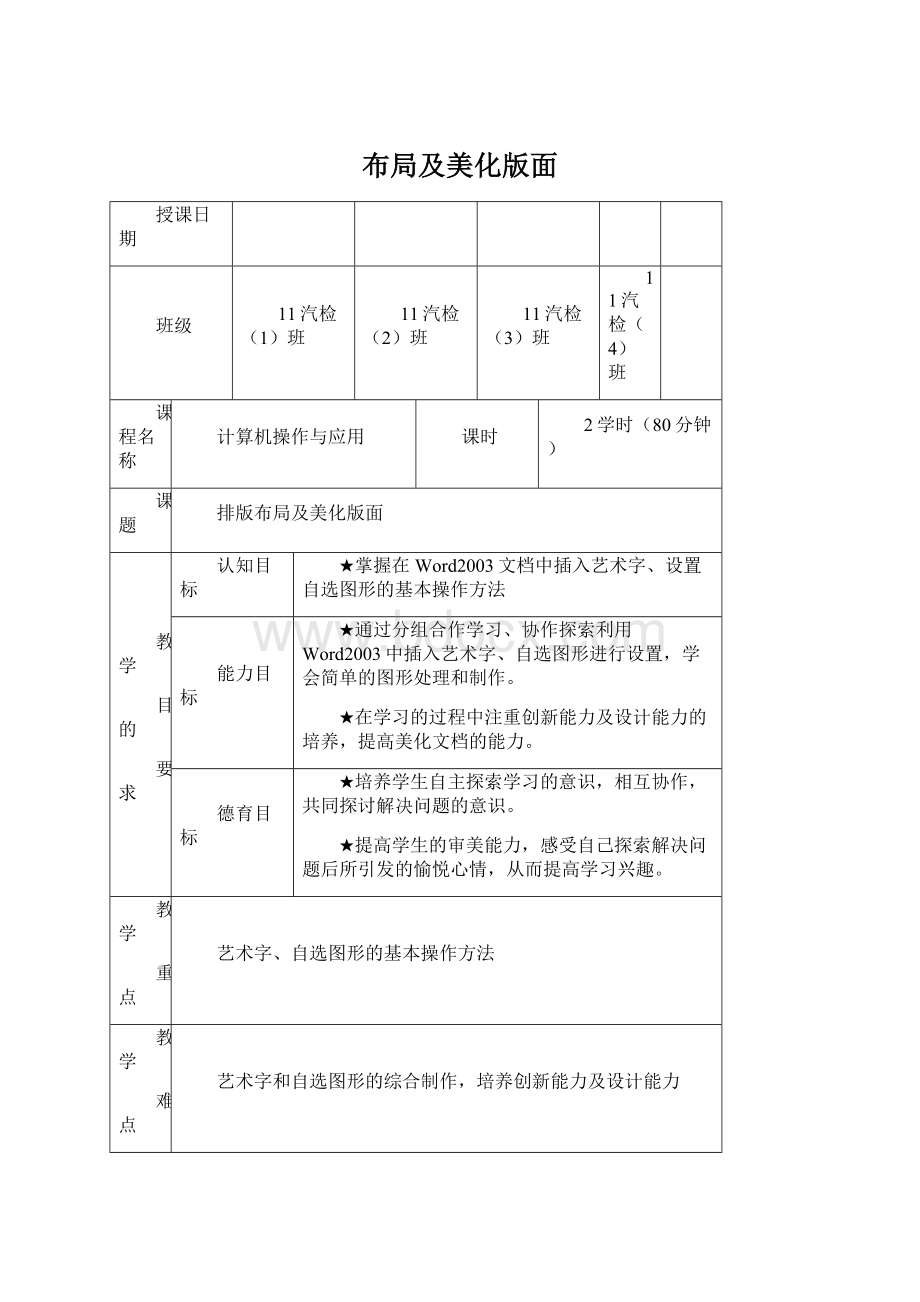
★培养学生自主探索学习的意识,相互协作,共同探讨解决问题的意识。
★提高学生的审美能力,感受自己探索解决问题后所引发的愉悦心情,从而提高学习兴趣。
重点
艺术字、自选图形的基本操作方法
难点
艺术字和自选图形的综合制作,培养创新能力及设计能力
对象
分析
该班是二年级汽车检测与维护专业的学生,高中起点三年制,男女混合班,在高中阶段学习过《信息技术》课程,一年级时已经学习并掌握了WindowsXP系统的基本操作,对Word2003有了一定的基础。
学生在课堂上的反应积极、活跃,但对计算机的掌握层次分差校较大,个体差异明显,通过分组协作学习,互相帮助,可以充分发挥学生的积极性,并有助于团结协作精神的培养。
教材
本教材属于理论和实训操作相结合的模式,基于对教材的研究,以完成三个任务为教学过程,培养学生动脑和自学能力,以体现职业教育“做中学、学中做”的特色。
通过学生分组讨论完成三个任务,发现并提出问题,让学生们共同参与分析问题、解决问题,从而逐渐提高学生相互协作、相互帮助,共同探讨解决问题的意识,提高学习效率,提高实际操作技能。
方法
分组合作学习、启发式、情境教学法、演示法、任务驱动、模仿学习
教具含电教设备
教具:
WindowsXP操作系统、Word2003软件、演示教学软件
电教设备:
电脑、投影等多媒体教学、计算机机房
✍ 教学组织流程图:
小组成员讨论,教师巡回指导 小组模仿学习,教师巡回指导
拓展训练
艺术字和自选图形的综合制作,培养创新能力及设计能力
时间
分配
教学内容及过程
教学方法及教学
内容的拾漏补遗
2分钟
✍组织教学
1、检查学生出勤、装束、精神状态。
师生互相问候。
2、将全班学生分成四组,每个组中都包含不同层次的学生。
检查电脑是否能正常使用。
3、根据课程内容分解为三个子任务。
两个任务先由老师讲解演示,小组讨论后在课堂上完成,一个拓展任务课后完成。
准备上课
调整情绪
提起精神
分组教学
3分钟
✍复习导入
1、复习相关知识
(1)我们已经学习了哪些对文字进行修饰的方法?
(2)上节课还学习了如何设置页眉和页脚、项目符号和编号。
(请学生上来演示)
2、导入新课
(1)大家想想在生活中常见广告牌的字体,公司的电子公章,特殊的图形,能不能也用Word2003软件来制作呢?
(2)那么这次课我们来学习如何插入艺术字、设置自选图形的基本操作方法,提高创新和设计能力、美化文档能力。
启发式教学
以提问形式复习旧知识,巩固已学知识,加强对旧知的应用,引出新问题,给学生明确新学知识的作用。
20分钟
✍新课讲授
一、创设情境(5分钟)
1.先展示准备好的几种艺术字的字体:
(2分钟)
样式①:
样式②:
样式③:
2.提问学生:
(3分钟)
我们在生活中在什么地方可看到类似的字体,与我们原来学的普通字体有什么区别?
如何设置呢?
情境教学法
由生动具体的字体,引起学生的态度体验和情感共鸣,使学生明白“学什么?
怎么学?
”
二、艺术字含义和样式①基本操作设置(15分钟)
1、含义:
艺术字是一种特殊的图形,其特点是文字可认自由输入,并可将文字按需要设置式样和形状,具有开放性和自主性。
在艺术字库中有30种样式。
2、样式①基本操作方法:
(13分钟)
(1)新建Word文档
(2)选择“插入→图片→艺术字”菜单命令,打开“艺术字库”对话框,其中列出了30种艺术字的样式,如下图所示。
(3)选择第3行第4列的艺术字样式,单击“确定”按钮,打开“编辑艺术字文字”对话框,如下图所示。
在“编辑艺术字文字”对话框中输入文字“HOLLYWOOD”,字体选“GoudyStout”,字号取默认值“36”不变,单击“B”按钮,选择“加粗”字型。
(4)单击“确定”按钮,一个漂亮的艺术字就做好了,效果如样式①
所示
演示法
引导法
引导学生细心观察,通过多媒体演示讲解,学生的思维豁然开朗,轻松掌设置艺术字的基本操作。
15分钟
✍实训操作
一、任务一说明:
完成艺术字样式②、③的制作。
样式②、
样式③
由小组学生讨论完成操作。
让学生做学习的主人,提高学生的自学能力,教师只是课堂的组织者和引导者。
二、任务一过程:
(10分钟)
学生观察艺术字的样式后,完成操作要点,正确的选择艺术字的样式。
在操作过程中遇到问题,小组进行讨论,互相帮助,充分发挥学生学习的积极性。
三、任务一完成小结:
教师巡视各个小组完成的情况,针对学生在制做过程中提出的问题进行反馈和回答。
(1)每个小组提交本组认为最好的样式,评一评哪个小组完成得跟样式一致。
(2)教师给各个小组进行点评。
任务驱动教学
因为该部分内容比较简单,教师又刚讲解完类似的操作步骤,因此采用任务驱动的方法实现教学目的。
联系实际操作,归纳总结得出正确方法。
一、创设情境(2分钟)
欣赏“古诗画轴”:
如何制作“古诗画轴”呢?
由生动具体的“古诗画轴”的展示,引起学生的态度体验和情感共鸣,激发学习兴趣。
设问引入新知识?
二、自选图形的种类和基本操作设置(18分钟)
1、自选图形的种类:
Word提供了多种形状自选图形的绘制工具,用户可根据需要绘制不同的图形。
自选图形有线条类、基本形状类、箭头总汇类、流程图类、星与旗帜类和标注类。
2、“古诗画轴”基本操作设置:
(16分钟)
(1)新建文档。
(2)单击“绘图”工具栏中的“自选图形”按钮,弹出“自选图形”列表,在“星与旗帜”类中单击选择“竖卷形”如图一所示。
图一
(3)鼠标指针变为细十字形状,在文档编辑区拖曳鼠标,画出一个“竖卷形”的图形。
(4)双击所画的自选图形,打开“设置自选图形格式”对话框,在“大小”选项卡中设置竖卷的“高度”和“宽度”如图二所示。
图二图三
(5)在“设置自选图形格式”对话框中单击选择“颜色和线条”选项卡,如图三所示。
(6)单击“填充”栏下面的“颜色”框后的下拉箭头,在下拉列表中选择“填充效果”,打开“填充效果”对话框,单击“图片”选项卡,如图四所示。
引导学生细心观察,通过多媒体演示讲解,掌握自选图形的类型、会设置自选图形的格式,能运用基本的自选图形设计图标。
教师演示新工具的操作
(7)单击“选择图片”按钮,打开“选择图片”对话框。
在相应文件夹下找到“仕女图”文件,如图五所示。
图四图五
(8)单击“插入”按钮,将“仕女图”插入竖卷中作为其填充背景,如图六所示。
图六
(9)在竖卷轴上单击鼠标右键,在弹出的快捷菜单中选择“添加文字”命令,可在竖卷轴中输入文字,此时文字方向为“纵向”。
选择“格式→文字方向”菜单命令,打开“文字方向”对话框,可将文字方向改为“横向”。
(10)在竖卷轴中输入李清照“武陵春·
春晚”词,将字体设置为“隶书”,字号设为“四号”。
通过水平标尺将各段的左缩进移动到自选图形的右半部,将对齐方式设置为居中对齐。
调整好位置后保存文件“古诗画轴”。
一、任务二说明:
(1分钟)
完成“古诗画轴”的制作,在完成基础操作上,可发挥自己的想象对画轴进行美化。
这项任务比任务一的步骤多,难度有所递增,要调动每个组员的主观能动性,整合所学的知识,巩固自选图形基本设置的知识点。
二、任务二过程:
在任务过程中,投影给学生看“古诗画轴”最终的效果图。
在制作过程中教师根据学生在制作过程中遇到的问题,选择几个比较有代表性提出来,请学生在教师机上演示。
三、任务二完成小结:
(4分钟)
(1)每组挑一个“古诗画轴”的作品,共四幅作品。
其它小组成员都它们进行评价。
(说出优点和缺点)
(2)教师对作品的点评(从步骤、形状、文字上)。
强调知识的要点。
模仿学习
学生模仿完成“古诗画轴”练习。
巡回指导
教师做技法指导,学生开始动手
✍拓展训练
一、任务三说明:
完成“电子公章”制作。
(课后拓展训练)
给学生布置真实的任务,设计出丰富多彩特殊效果,巩固插入艺术字、自选图形的设置方法,学会进行简单的图形制作与处理,在学习过程中注重创新能力及设计能力的培养。
二、任务三任务过程:
通过完成前两个任务,学生对本节的知识点基本掌握。
任务三是一个提高训练,各小组互相协作完成作品后,各小组内进行自评和互评。
教师在下次上课前抽样检查完成情况,点评制作的作品。
在完成任务三前,可以促使学生提前预习新课----图形叠放次序及填充效果设置。
三、任务三预期效果:
学生完成以上三个任务后,能增强利用计算机解决实际问题的意识,提高解决实际问题的能力。
课后练习布置
拓展训练
放手让学生大胆尝试,培养学生自主学习能力
✍课程总结
一、应知点
1、艺术字含义
艺术字基本操作步骤
2、自选图形的含义
自选图形基本操作步骤
3、操作步骤注意事项:
①选用合适的艺术字样式②根据不同的形状,设置自选图形③要善于观察,充分发挥想象④多思考,勤动手⑤提高设计能力和创新能力
二、应会点
可以运用艺术字和自选图形进行简单的设计,培养创新能力及设计能力。
通过对所讲的内容归纳总结,学生思维活跃,记忆牢固,理解透彻。
跟上老师的思路,恢复记忆,加深理解,能进行简单的综合制作。
✍板书设计
一、艺术字
2、样式①基本操作方法
二、任务一:
艺术字样式②、③的制作
三、自选图形
1、自选图形的种类
2、自选图形基本操作方法
四、任务二:
“古诗画轴”的制作
五、任务三:
“电子公章”制作(课后拓展训练)
六、课程总结
✍教学后记
教师能根据职校学生的知识结构,精心设计教学内容,制定合理的教学目标,学生在任务驱动下,主动进行思考。
运用多媒体等教学手段,清楚的讲解和演示操作步骤,让学生能举一反三,综合运用。
通过分组学习,提高学生参与的积极性,从中激发学生的学习兴趣,并且注重创新能力及设计能力培养。
本课通过分组学习理论与实际操作相结合,讲解演示插入艺术字、设置自选图形的基本操作方法,将教学内容分解为三个任务。
前两个任务先由教师讲解演示,经小组讨论后在课堂上完成,第三个任务由学生课后完成。
在完成三个任务的过程中,逐渐提高学生相互协作,共同探讨解决问题的意识,提高学习效率。
能运用艺术字和自选图形进行简单的设计,培养创新能力及设计能力。